- 返回
- 鼠标停顿
Win7系统鼠标时不时停顿一下怎么办?
2020-01-13 17:29作者:xiaogao
我们在使用台式电脑的时候鼠标算是必备的设备之一了,没有鼠标基本就不能操作电脑了,最近有Win7系统用户反映说自己的电脑鼠标出现了是不是停顿一下的情况,不懂为什么会这样,让人非常烦恼,下面小编就为大家介绍一下Win7系统鼠标时不时停顿一下的解决方法。
解决方法如下:
1、打开控制面板,选择“电源选项”。
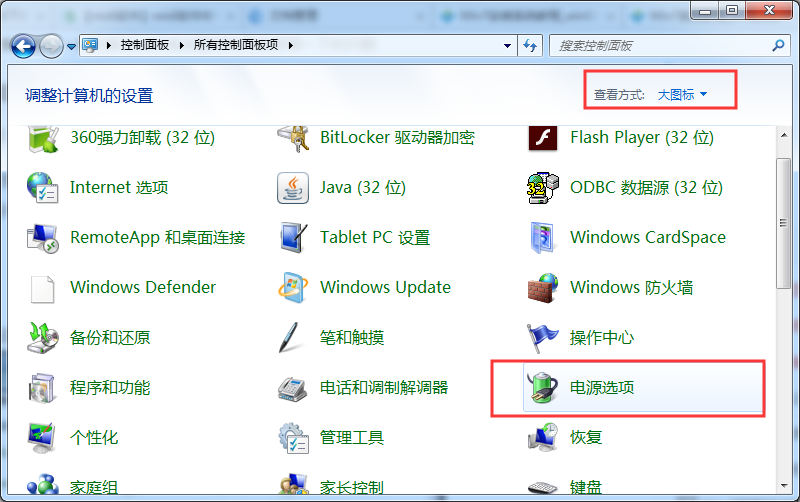
2、在电源计划窗口中我们在“平衡”右侧点击“更改计划设置”。
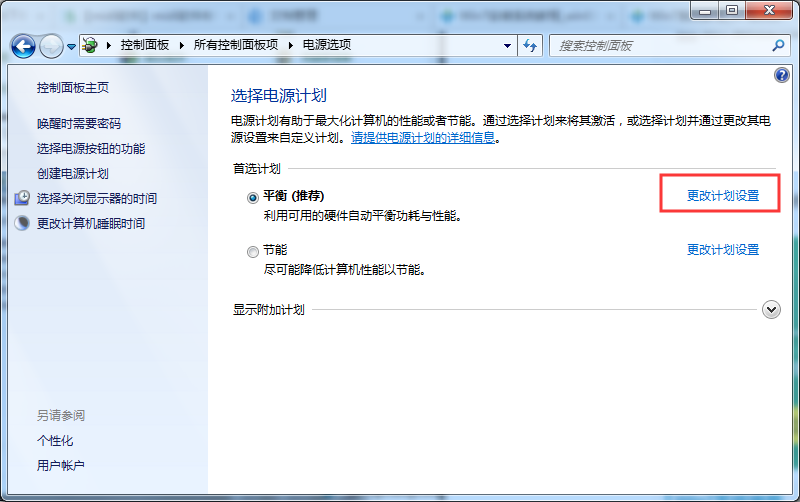
3、然后点击“更改高级电源设置”。
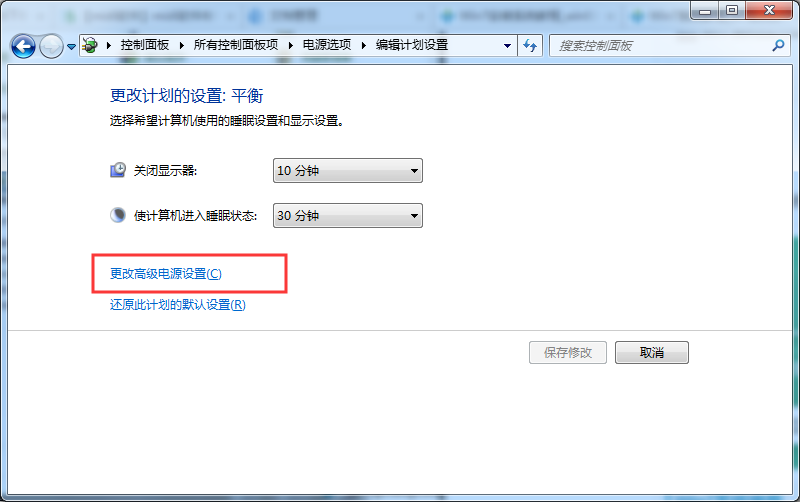
4、接下来我们找到“USB设置”,点击“+”号展开,将“USB选择性暂停设置”的状态设置为“禁用”,最后点击“确定”即可。
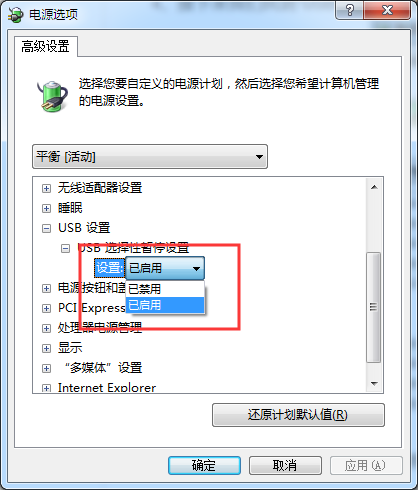
以上为大家介绍的就是Win7系统鼠标时不时停顿一下的解决方法,方法操作都很简单,希望可以帮到大家。
标签:鼠标停顿
分享给好友:
相关教程
更多